So erhöhen Sie den internen Speicher in Android
Verschiedenes / / February 12, 2022
Obwohl wir alle unsere Androiden lieben, gibt es diese Nachricht, die uns von Zeit zu Zeit quält – wenig interner Speicher. Dieses Problem ist besonders bei preisgünstigen Telefonen weit verbreitet, bei denen sich der interne Speicher hauptsächlich auf der unteren Seite befindet. Und zu allem Überfluss verschlingt das Betriebssystem ein Viertel des internen Speichers.

Der beste Weg, den internen Speicher von Android zu erhöhen, besteht darin, ihn von der SD-Karte auszuleihen. Ja, das ist möglich, aber einige dieser Bedingungen müssen erfüllt sein. Und das ist wirklich der einzige Weg. Sie können Pull-Speicher nicht einfach aus dem Nichts holen und dem Gerät hinzufügen... er muss irgendwo herkommen, und externer Speicher ist hier der einzige Retter.
Bedingungen für diesen Trick, um zu funktionieren
- Das Telefon muss externe Speicher unterstützen.
- Die Android-Version muss Marshmallow oder höher sein.
- Die dabei verwendete SD-Karte muss eine Hochgeschwindigkeits-SD-Karte der Klasse 10 sein. Nur eine gute Warnung – wenn Sie mit einer langsamen Speicherkarte fortfahren, kann dies dazu führen, dass Ihr Android auf lange Sicht langsamer wird.
1. SD-Karte formatieren
Der erste Schritt in diesem Prozess wäre das Formatieren der SD-Karte. Stellen Sie sicher, dass Sie eine Sicherungskopie der Daten erstellt haben, bevor Sie mit der Formatierung beginnen.
2. Als internen Speicher formatieren
Posten Sie das Format, gehen Sie zu Einstellungen > Speicher und USB. Abhängig von Ihren Telefonspezifikationen können Sie hier den freien Speicherplatz auf Ihrem Gerät sehen.
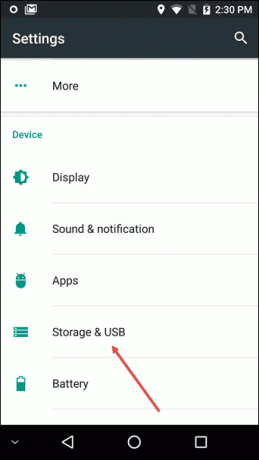

Gehe zu Tragbarer Speicher und wenn Sie drinnen sind, tippen Sie auf das Hamburger-Menü in der oberen rechten Ecke. Es öffnet sich ein Menü mit zwei Optionen – Ansicht und Einstellungen. Tippen Sie auf Einstellungen.
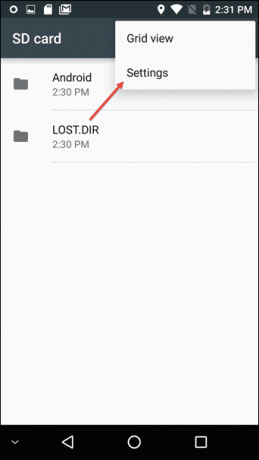
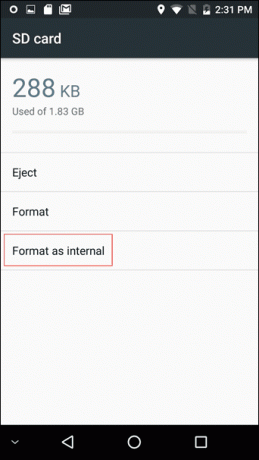
Das Einstellungsmenü enthält nur eine Handvoll Optionen. Unsere Waffe der Wahl hier ist die Option genannt Als intern formatieren. Diese Option löscht alle Daten von der SD-Karte und verschiebt die SD-Karte als Teil des internen Speichers.
Der gesamte Vorgang dauert ungefähr fünf Minuten, abhängig von der Konfiguration Ihres Telefons.
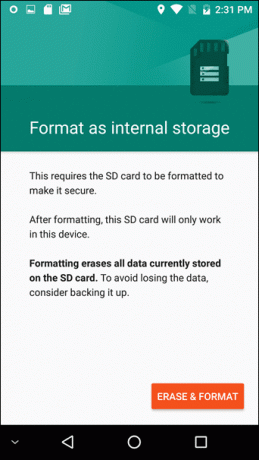
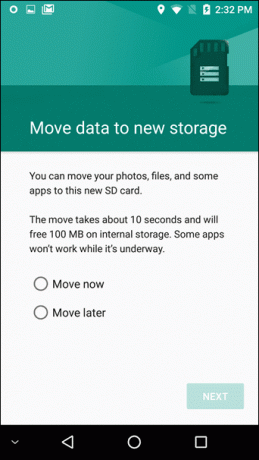
Sobald dies erledigt ist, werden Sie sehen, dass der Gerätespeicher eine Summe beider Erinnerungen anzeigt, wobei die Option für tragbaren Speicher weg ist.
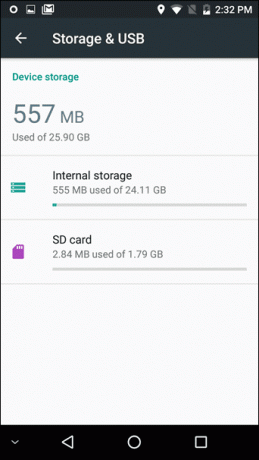

Es dauert also nur wenige Minuten, um den internen Speicher des Telefons zu erweitern.
Da das Telefon die SD-Karte als Teil des internen Speichers behandelt, kann ein ungeplanter Auswurf zu einem instabilen Telefon führen und ein zwangsweises Herunterfahren der Apps verursachen.
Allerdings verfügen nicht alle Telefone über die Option, den externen Speicher in einen anpassbaren Speicher umzuwandeln, wie z. B. die Samsung- und Xiaomi-Geräte. Für die Geräte, die nicht mit dieser Funktion gesegnet wurden, keine Sorge, wir haben einen raffinierten Trick, um genau das zu tun.
Samsung- und Xiaomi-Geräte, bitte aufstehen
In erster Linie müssen Sie die USB-Debugging-Option in den Entwickleroptionen aktivieren und installieren Android-Debugging-Bridge (allgemein bekannt als die ADB-Tools) auch auf dem Computer.
Um die Entwickleroption zu aktivieren, öffnen Sie die Über Seite unter Android-Einstellungen und tippen Sie auf die Build-Nummer 5 Mal, bis Sie eine Toastbenachrichtigung sehen, die besagt, dass die Entwickleroptionen aktiviert wurden.Sobald alles eingerichtet ist, gehen Sie zur ADB-Shell und führen Sie den folgenden Befehl aus.
sm list-disks
Notieren Sie sich die Geräte-ID aus dem Eingabeaufforderungsfenster. Um nun die gesamte SD-Karte als internen Speicher zu verwenden, verwenden Sie den folgenden Befehl (xxx, x die Geräte-ID ist).
sm-Partitionsfestplatte: xxx, x privat
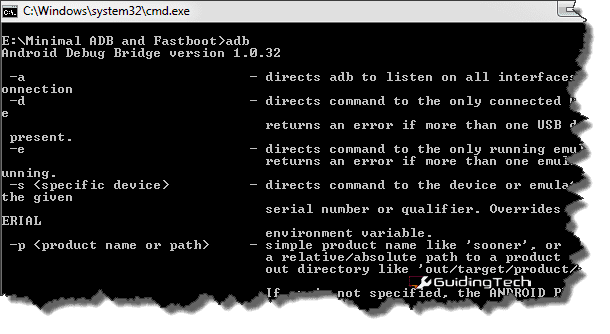
Das ist es, so einfach wie es nur geht. Gehen Sie jetzt zu Ihrem Telefon und Sie werden sehen, dass beide Speicher vereinheitlicht wurden und Ihr Telefon über einen erfreulich höheren internen Speicher verfügt.
Lesen Sie auch:Cache- oder App-Daten: Welche auf Android löschen und wann?
Das ist der Wickel
So können Sie den Speicher des Telefons erhöhen. Wir sind keine Zauberer und wie bereits erwähnt, kann dieser Trick nur erreicht werden, wenn nur Ihr Gerät ihn unterstützt. Verzweifeln Sie also nicht, wenn der „niedrige interne Speicher“ das nächste Mal auftaucht, sondern gehen Sie es mit diesem einfachen Trick an.
Zuletzt aktualisiert am 03. Februar 2022
Der obige Artikel kann Affiliate-Links enthalten, die Guiding Tech unterstützen. Dies beeinträchtigt jedoch nicht unsere redaktionelle Integrität. Die Inhalte bleiben unvoreingenommen und authentisch.

Geschrieben von
Namrata liebt es, über Produkte und Gadgets zu schreiben. Sie arbeitet seit 2017 für Guiding Tech und hat rund drei Jahre Erfahrung im Schreiben von Features, Anleitungen, Kaufratgebern und Erklärungen. Zuvor arbeitete sie als IT-Analystin bei TCS, fand ihre Berufung aber woanders.



